Как да се направи рисунка от снимка
В тази статия ще обсъдим как без да губите време и всеки задълбочени познания и трикове, за да се превърне портрет снимка в един молив скица (скица).
И това ще продължи и следващата статия за създаване на модел на снимки, но този път не като ще бъдат взети за основа за портретна фотография и фото природен пейзаж.
В тази статия ще използвам Photoshop CS6 версия на програмата, но действията и командите, използвани в статията, подходящ за всички версии до Photoshop CS3.
По-долу докарах образа на оригинала и на крайния резултат. На снимката в ляво можете да видите оригиналната снимка, а в дясно окончателното изображение, което получаваме, след като с помощта на стъпките, описани в статията:


Първото нещо, което да започне - е да се създаде копие на оригиналното изображение. Отворете снимката в Photoshop, отворете палитрата Layers (натиснете клавиш F7) и натиснете клавишната комбинация Ctrl + J, а след това дублира фоновия слой:
Копието ще бъде разположен над фоновия слой и открои в синьо, което ни казва, че слоят е активен. Всички по-нататъшни действия, ние ще представи копие на изображението, оставяйки оригинален недокоснати.
Сега трябва да десатурира изображението. За да направите това, отидете на главния раздела на менюто Образ -> Настройки -> Desaturate (на снимката -> Adjustments -> Desaturate) или просто натиснете клавишната комбинация Ctrl + Shift + U. Други методи за превръщане на снимки в черно и бяло, описани в този материал.
Сега трябва да създадете копие на черно-бял слой, в момента той е с нас е активен (маркирани в синьо), така че да се дублира отново, натиснете Ctrl + J:
Обръщане цвета на слоя. Разходка през главния раздела на менюто Образ -> Adjustments -> Invert (на снимката -> Adjustments -> Invert) или просто натиснете клавишната комбинация Ctrl + I.
Това действие е в този случай обръща стойности на яркостта, което прави светли области тъмно и тъмно - светло, с други думи, ние получаваме една негативна картина:
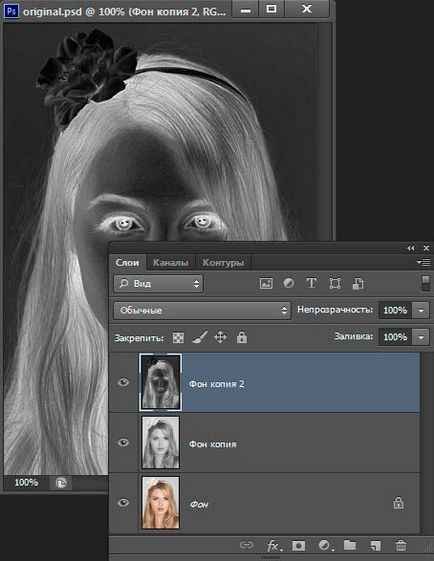
Променете режима на смесване на слоя на "Color Dodge" (Color Dodge). В това поле работен документ, изпълнен с бяло. В зависимост от начина, по който си снимки, на някои места може да са черни райони, но по-голямата част на документа ще бъде изпълнен с бяло:
Сега преминаваме в раздела от главното меню Filter -> Blur -> Gaussian Blur (Filter -> Blur -> Gaussian Blur)
Това отваря диалогов прозорец филтър съответния. Започнете да преместите плъзгача "Radius" надясно и ще видите колко документа ще започне да се проявява скица ефект. Колкото повече се движите плъзгача, толкова по-голям ще се прилага ефекта на замъгляването и, съответно, ще се увеличи интензивността на скица ефект. Въпреки това, ако се движите плъзгача твърде далеч, ще се появи полутонове и молив ефект ще изчезнат. В моя случай, аз останах на стойност 12.5 пиксела:
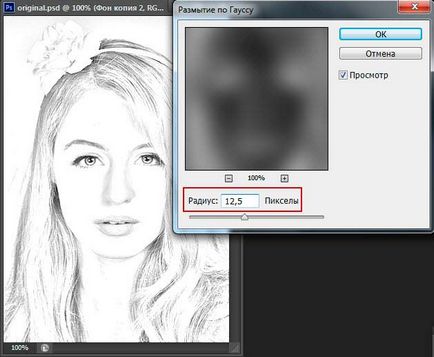
Кликнете с десния бутон върху активната (горе) слой, който се отваря контекстно меню, което курсора на мишката върху "Merge Visible" (Merge Visible), задръжте натиснат клавиша Alt и натиснете левия бутон на мишката върху елемента. Поради сандвич Alt имаме нов слой, състоящ се от две обединена горната (видима) слой. С този вид манипулация на изображения в операционната прозореца на документа няма да се промени. Ето как тя ще изглежда като на слоевете палитра:
Променете режима на смесване на този слой на "Multiply" (Умножение), това действие ще помрача линия в скицата. Ако установите, че линиите са станали твърде тъмни, намалете Opacity (Непрозрачност) слой. Вкъщи спадна непрозрачността на 50%:

На този етап, черно-бяла рисунка е готов, и ако искате този вид черно-бяла рисунка на цветна снимка, можете да спрете. Ако искате да добавите цвят на скицата, изпълнява няколко действия, изброени по-долу.
Така че, ние продължаваме. Направете копие на основния слой на дъното на слоевете палитра, за които ние щракнете с левия бутон на мишката върху слоя и натиснете комбинацията Ctrl + J, а нов слой е създаден непосредствено над оригинала.
Но имаме нужда от този слой, за да се даде скица на цветя, така че мишката да го плъзнете към върха в слоевете палитра.
Сега трябва само да промените режима на смес с "Color" (Цвят) и намаляване на непрозрачността (Opacity), в моя пример задам непрозрачност на 65%:
Погледнете отново крайния резултат:
